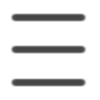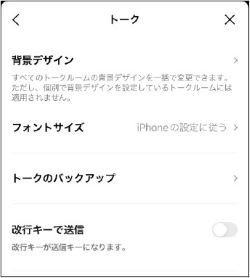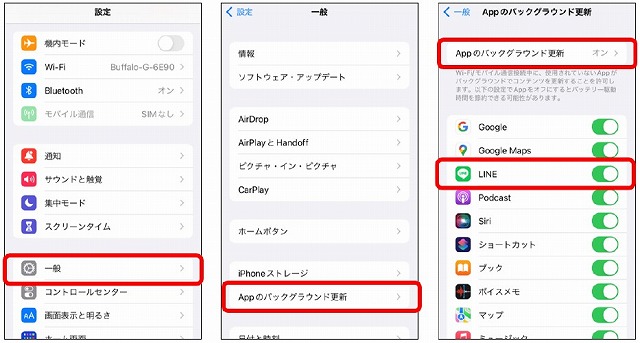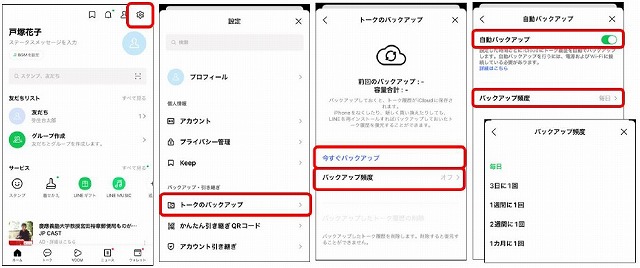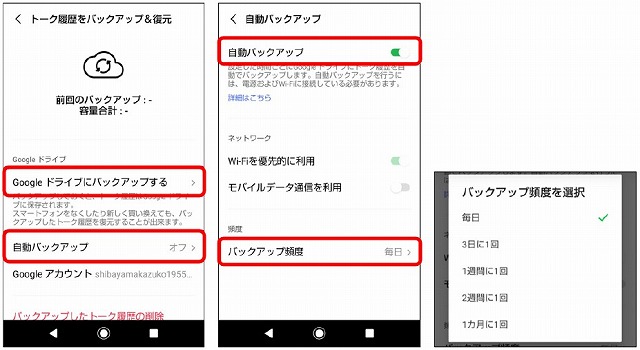LINE Q&A No.4 LINEのトークのバックアップ
 スマホの機種変更の際、LINEの引き継ぎだけすれば大丈夫と思ってやって、新しいスマホに引き継いだ後で見たら、トークの内容が消えてしまっているという経験はありませんか?
スマホの機種変更の際、LINEの引き継ぎだけすれば大丈夫と思ってやって、新しいスマホに引き継いだ後で見たら、トークの内容が消えてしまっているという経験はありませんか?
トークの内容はスマートフォン内に保存されているので、機種を変更する時には、事前にトーク内容をバックアップしておく必要があります。
また、アプリに何か不具合があってLINEを再インストールするようなことがあった時も、バックアップがあれば同じ内容が戻ります。バックアップは、iPhoneユーザーはiCloud、AndroidユーザーはGoogleドライブを使います。定期的にトークのバックアップを実行するように設定しておくと安心です。
※トークの引き継ぎは、同一OS間でしかできません。
※トーク内の画像やスタンプはバックアップや復元はできません。
① 最初にiPhoneの設定を確認します。【設定】アプリを起動します。
② 【一般】をタップします。
③ 【Appのバックグラウンド更新】をタップします。
④ 【Appのバックグラウンド更新】をオン、【LINE】をオンにします。
⑤ 次に、LINEのホーム画面で【設定】をタップします。
⑥ 【トークのバックアップ】をタップします。
⑦ 【今すぐバックアップ】をタップすると、バックアップが始まります。
⑧ 自動的にバックアップをさせたい場合は、【バックアップ頻度】をタップします。
⑨ 【自動バックアップ】をオンにして、バックアップ頻度を設定します。
① LINEのホーム画面で【設定】をタップします。
② 【トークのバックアップ】をタップします。
③ Googleアカウントが設定されていない場合は、【Googleアカウント】をタップします。
④ Googleアカウントを選択し、【OK】をタップします。
⑤ Googleにログインして、LINEがGoogleドライブを使用することを許可します。
⑥ 【Googleドライブにバックアップする】をタップすると、バックアップが始まります。
⑦ 自動的にバックアップをさせたい場合は、【自動バックアップ】をタップします。
⑧ 【自動バックアップ】をオンにして、バックアップ頻度を設定します。
LINE Q&Aの4回目は、トークのバックアップをご紹介しました。
操作方法は、Youtubeでもご紹介しています。
ぜひ、こちらもご覧くださいね。
https://youtu.be/fi6hD7VE7Y4
「LINEのトークのバックアップ」